Inštalácia ovládača pre adaptér Wi-Fi TP-Link TL-WN721N
Pre pohodlnejší prístup na Internet alebo vytvorenie lokálnej siete z počítača alebo prenosného počítača potrebujete kompaktný a vysokorýchlostný adaptér Wi-Fi. Takéto zariadenie však nemôže fungovať bez softvéru, takže je potrebné zistiť všetko o inštalácii ovládačov pre TP-Link TL-WN721N.
obsah
Inštalácia ovládača pre TP-Link TL-WN721N
K dispozícii je niekoľko spôsobov, ktoré zaručujú inštaláciu ovládača adaptéra Wi-Fi. Medzi nimi si môžete vybrať najvhodnejšie pre svoju vlastnú situáciu.
Metóda 1: Oficiálna webová stránka
Najprv musíte navštíviť oficiálny internetový zdroj TP-Link a hľadať vodičov tam.
- Ideme do webovej stránky spoločnosti TP-Link ,
- V hlavičke stránky sa nachádza sekcia "Podpora" . Klikneme na jedno meno.
- Ďalej nájdeme špeciálnu linku na vyhľadávanie, kde nás požiadame, aby ste zadali názov modelu produktu, ktorý nás zaujíma. Napíšeme "TL-WN721N" a stlačíme tlačidlo s lupou.
- Na základe výsledkov vyhľadávania nájdeme dve zariadenia. Vyberte ten, ktorý úplne zodpovedá názvu modelu.
- Potom prejdeme na osobnú stránku zariadenia. Tu je potrebné nájsť sekciu "Podpora" , ale nie v hlavičke stránky, ale práve nižšie.
- Prejdite na stránku s ovládačmi kliknutím na príslušné tlačidlo.
- Musíme stiahnuť najnovší ovládač, ktorý je okrem toho vhodný pre všetky súčasné operačné systémy založené na systéme Windows. Na stiahnutie kliknite na jeho meno.
- Stiahnutie bude archív, ktorý musíte rozbaliť a spustiť súbor, ktorý sa tam nachádza s rozšírením EXE.
- Bezprostredne po tom sa otvorí Sprievodca inštaláciou. Kliknite na tlačidlo "Ďalej" .
- Nástroj potom vyhľadá pripojený adaptér. Zostáva iba čakať na rozbalenie a inštaláciu súboru.

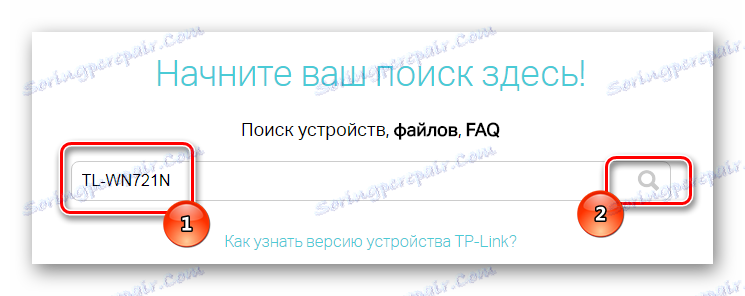
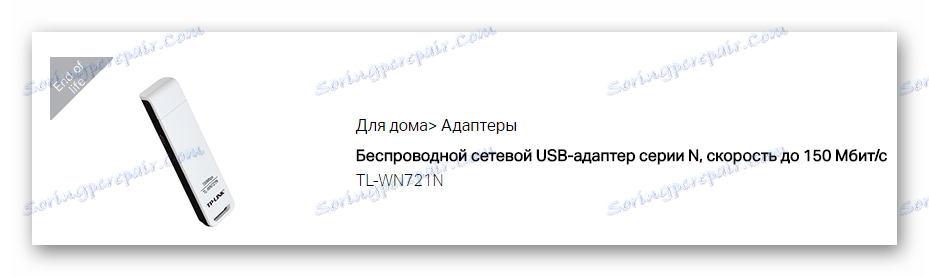
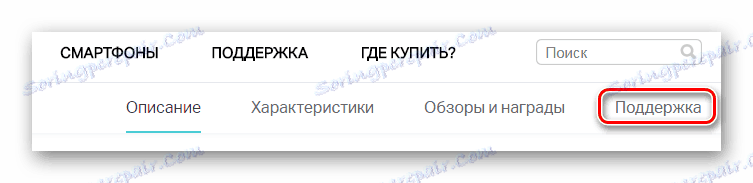
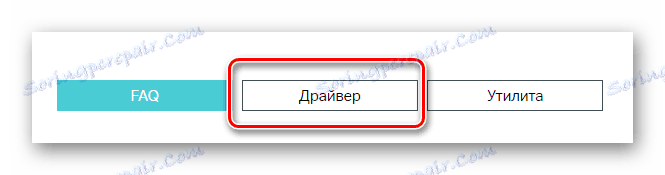
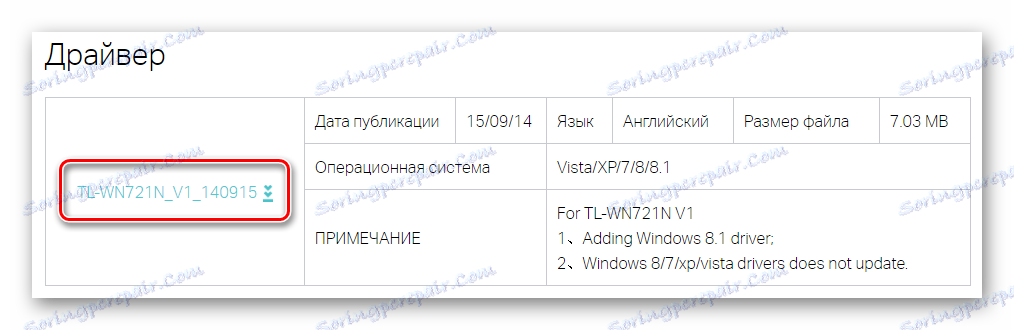
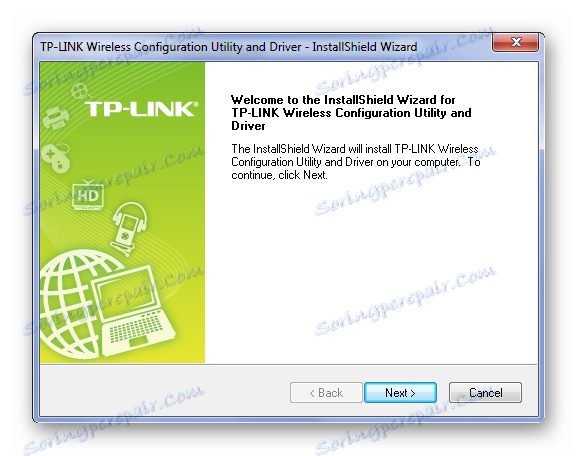
Metóda 2: Úradný nástroj
Pre pohodlnejšiu inštaláciu ovládačov je špeciálny nástroj. Nezávisle určuje, ktoré zariadenie je pripojené k počítaču a nájde potrebný softvér.
- Ak chcete stiahnuť takýto softvér, je potrebné urobiť cestu od prvej metódy až po piaty krok vrátane.
- V tomto okamihu musíte vybrať položku "Utility" .
- Stiahnite si nástroj, ktorý je na prvom mieste v zozname.
- Potom je potrebné otvoriť archív, ktorý bol stiahnutý do počítača, a spustiť súbor s príponou EXE.
- Aplikácia začne kontrolovať hardvér a po nájdení požadovaného adaptéra ponúkne niekoľko akcií, musíme kliknúť na tlačidlo "Inštalovať iba ovládač" a tlačidlo "Install" .
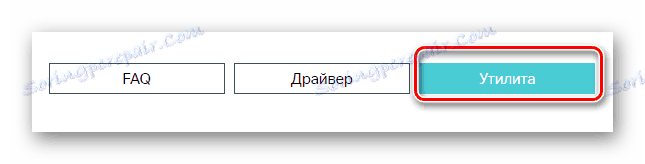
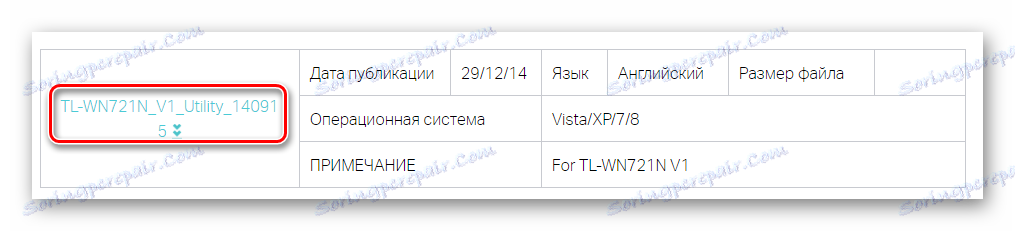
Zostáva čakať trochu, kým sa nainštaluje potrebný softvér.
Metóda 3: Programy tretích strán
Ak chcete pracovať s ovládačmi, nemusia nevyhnutne navštevovať oficiálne stránky, pretože ich môžete nainštalovať a programy tretích strán. Na internete nájdete aplikácie, ktoré automaticky vyhľadávajú počítač, vyhľadávajú ovládače a inštalujú. Ak o takomto softvéri neviete, prečítajte si náš článok, ktorý obsahuje podrobnosti o najlepších predstaviteľoch tohto softvérového segmentu.
Čítajte viac: Najlepšie programy na inštaláciu ovládačov

Medzi programy na aktualizáciu a inštaláciu ovládačov patrí jedna z najlepších Riešenie DriverPack , V tomto softvérovom produkte nájdete jasné rozhranie, obrovskú softvérovú základňu a rýchly prehľad systému. Ak máte obavy z toho, že ste tento program nemuseli používať, pozrite sa na článok na nižšie uvedenom odkazu, ktorý obsahuje podrobné pokyny.
Čítajte viac: Ako aktualizovať ovládač v počítači pomocou riešenia DriverPack
Metóda 4: ID hardvéru
Každé zariadenie má svoje vlastné jedinečné číslo. S ním môžete ovládač nájsť bez toho, aby ste si stiahli programy a pomôcky tretích strán. Stačí stačiť pripojenie k internetu a poznať niekoľko spoľahlivých a dôveryhodných lokalít. Pri adaptéri Wi-Fi je jedinečné číslo nasledovné:
USBVID_0CF3&PID_1002

Ak neviete, ako hľadať ovládač ID, stačí prečítať náš článok, kde je podrobne popísaný.
Čítajte viac: Vyhľadávanie ovládačov podľa ID hardvéru
Metóda 5: Štandardné nástroje systému Windows
Ak chcete aktualizovať alebo nainštalovať ovládač, nemusíte vždy niečo stiahnuť - môžete použiť štandardné nástroje operačného systému Windows. Táto metóda nie je veľmi populárna, ale stále stojí za to vyskúšať. Ak neviete, ako to urobiť, stačí prečítať náš článok a všetko bude jasné.

Čítajte viac: Inštalácia ovládačov so štandardnými nástrojmi systému Windows
Toto sú všetky spôsoby inštalácie ovládača pre demontáž TP-Link TL-WN721N. Stačí vybrať najvhodnejšie.